了解如何向视频添加文本
当您创建视频时,如果向其中添加文本会更好。在视频中添加文本可以增强观看体验,并帮助观众理解您想要传达的信息。即使他们没有听您的视频,他们仍然可以根据您添加的文本进行关注。文本通常用于字幕、描述性字幕、场景上下文等。如果您正在制作视频,请考虑添加文本以使其更加精确、引人入胜且易于理解。这篇文章将教你 如何向视频添加文字 并提供您可以信赖的应用程序。
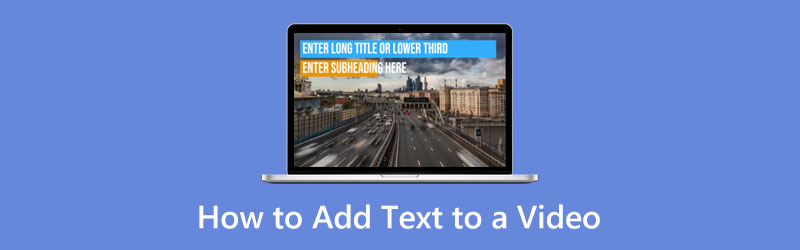
第 1 部分:如何向离线视频添加文本
假设您想使用离线应用程序向视频添加文本。您会看到许多应用程序,但并不是所有应用程序在使用时都会令人满意。话虽这么说,您需要寻找一个可以信赖的应用程序。因此,这篇文章将介绍一个您可以访问以向视频添加文本的应用程序。
1. 视频转换器旗舰版
Arkthinker 视频转换器旗舰版 提供满足您需求的一体化视频解决方案。它有许多您可以轻松访问的编辑工具。尽管具有广泛的专业级功能,您仍可以在几分钟内掌握该程序。它具有内置水印和字幕功能,允许您向项目添加文本。此外,您还可以更改文本的字体样式、文本大小、添加颜色等。如果您正在寻找一款可以向视频添加文本的应用程序,那么这是您可以信赖的最佳程序。
它允许您使用现成的模板创建拼贴画。它具有现成的主题,您可以将其应用到您的视频中。此外,它还有一个转换部分,能够转换视频文件格式并向视频添加文本。
下载并安装
首先,下载并安装该程序以获得完全访问权限。安装过程完成后,启动并打开程序即可启动。
添加您的视频
打开程序后, 转换器 选项卡将自动出现在顶部菜单上。从那里,单击 (+) 屏幕中间部分的图标。单击该图标后,它将直接引导您进入文件夹。从文件夹中选择要添加文本的视频。
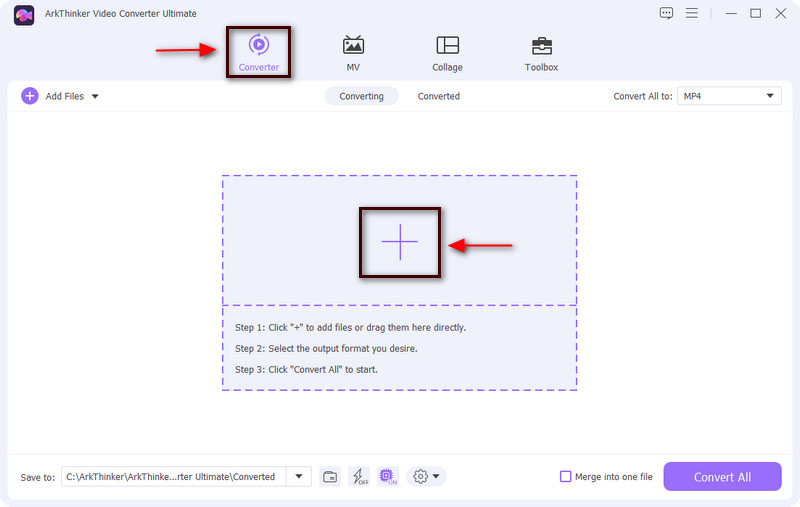
编辑您的视频
从文件夹中选择视频后,该视频将自动放置在屏幕上。除了您的视频剪辑之外,单击 棍棒 图标,屏幕上将出现另一个屏幕。然后您可以根据需要编辑视频。
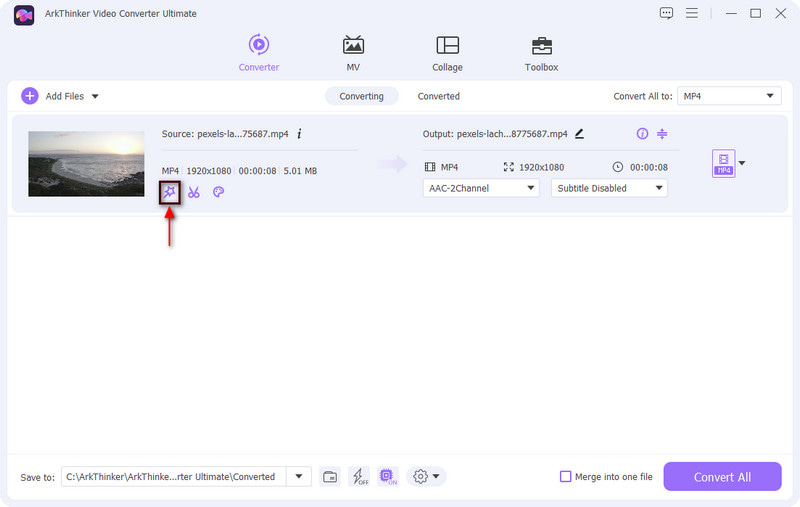
添加文字到您的视频
继续前往 水印 向视频添加文本的选项。您将看到没有水印、文本或图像的预览屏幕和选项。要添加文本,请单击文本选项的圆圈按钮。从那里输入您想要输入并呈现到视频中的文本。完成后,通过拖动可调节框架将文本放置在视频框架中您喜欢的位置。此外,您还可以根据自己的喜好更改文本的字体样式、大小、颜色和对齐方式。完成后,单击 好的 按钮保存对视频的更改。
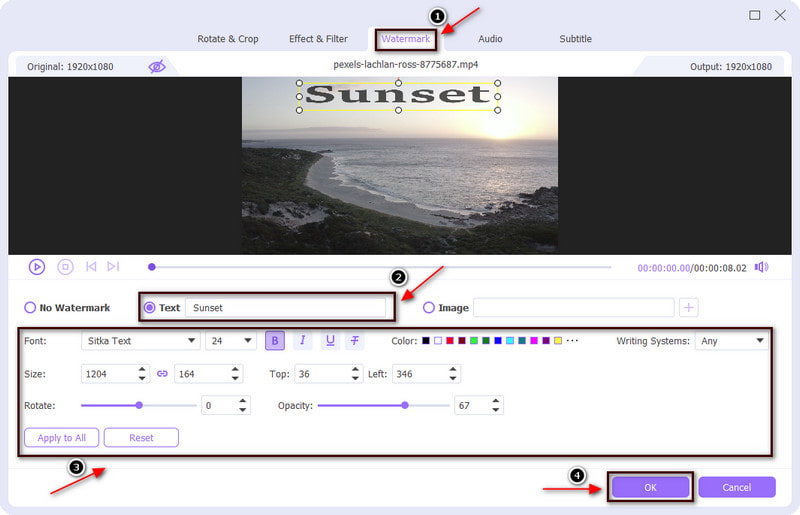
为您的视频添加字幕
除了水印选项之外,您还可以使用以下命令向视频添加文本 字幕 选项。一旦您点击 字幕选项,您将看到预览屏幕,下面是其他应用的选项。点击 (+)图标为您的视频添加字幕,它将引导您进入您的文件夹。从文件夹中选择包含字幕的文件格式,字幕将自动显示在您的视频上。将字幕放置在视频预览屏幕上后,您可以更改文本的字体、对齐方式、颜色和轮廓。您还可以更改字幕的位置,将其放置在底部、中间还是顶部。完成后,单击“确定”按钮保存更改。
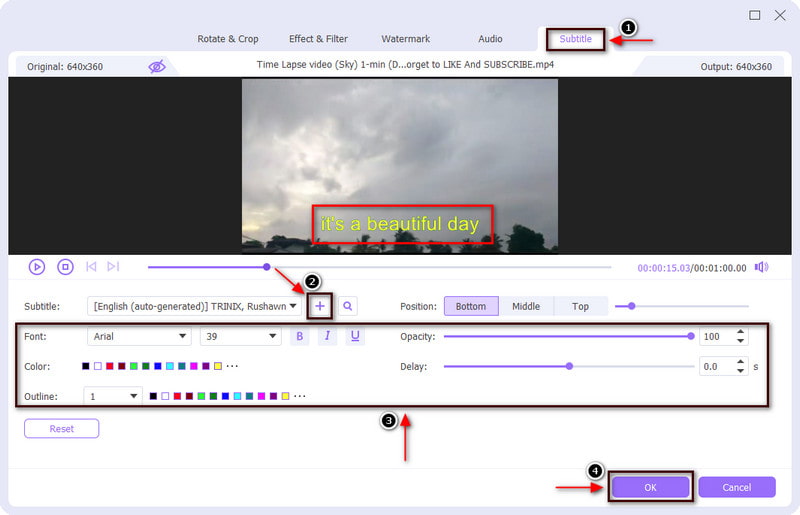
导出带有文本的视频
完成编辑并将文本应用到视频后,单击 全部转换 按钮来保存您的输出。
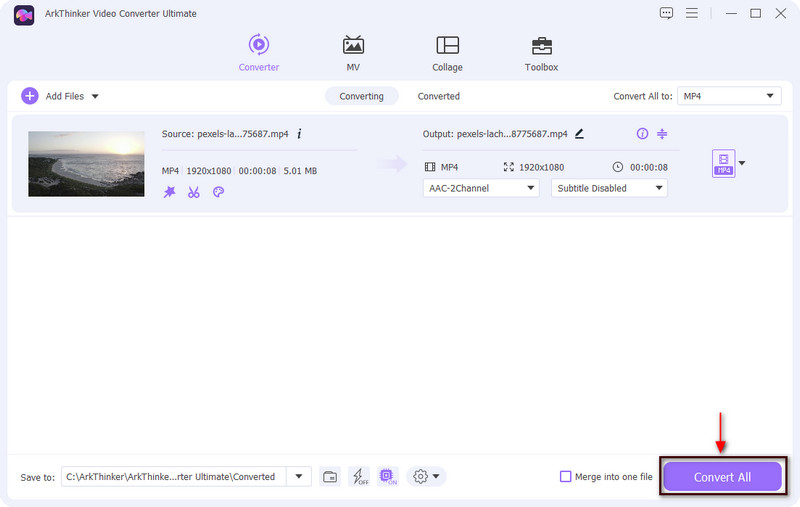
2. i电影
如果您想向视频 iMovie 添加文本,这是可以的。该应用程序允许您使用编辑工具增强视频。此外,它还可以稳定抖动的视频,添加视频过渡,以及 改变视频颜色,这对您的编辑过程很有帮助。最重要的是,它能够以最快的速度向视频添加文本。此外,您还可以更改文本的字体、大小、颜色、对齐方式和样式。要开始向视频添加文本,请按照以下说明操作。
首先,在 Mac 上打开 iMovie 应用程序,它会直接带您进入项目部分。之后,单击 创建新的 按钮添加视频,然后将其拖动到时间轴上。
要将文本添加到视频中,请单击 标题 顶部菜单上的按钮。单击该按钮后,会显示多种文本样式。将光标移到文本样式上,您可以在预览屏幕上看到它。决定使用哪种文本样式后,双击您喜欢的文本样式将其加载到视频中。
将文本栏放在视频帧上您喜欢的位置。此外,您还可以使用文本选项来更改文本,例如大小、颜色、字体样式、文本对齐方式等。
完成后,单击 节省 屏幕右上角的按钮。
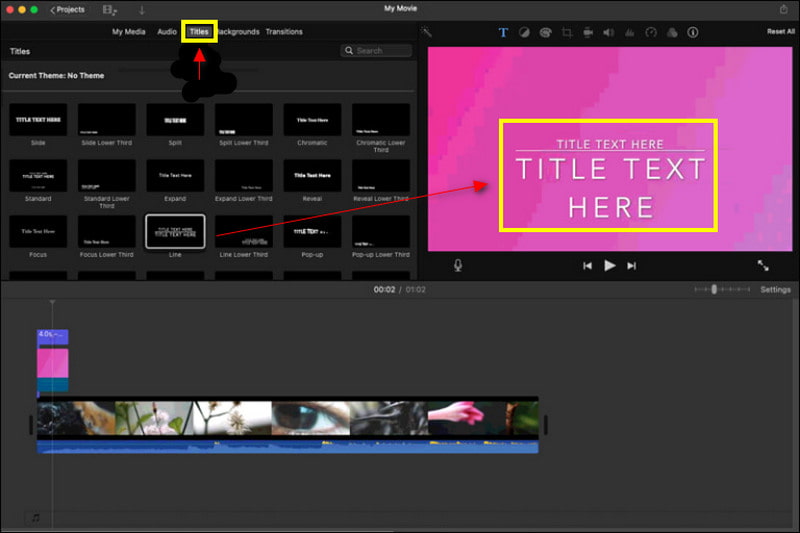
第 2 部分. 如何在线向视频添加文本
VEED.IO 是一款在线视频编辑软件,能够轻松创建视频。使用此应用程序,即使您不是经验丰富的视频编辑器,也可以创建健康的视频。此外,它还具有录制、托管和共享选项。除此之外,它还可以以简单的方式向您的视频添加文本,并且具有大量可应用于视频的文本样式。要开始此过程,请继续执行以下指南。
舔 选择视频 程序主界面上的按钮,它将引导您进入编辑部分。点击 上传一个文件,它会将您定向到您的文件夹。选择您想要添加文字的视频。
在菜单上,转到 文本 字幕部分下方的按钮。单击该部分后,屏幕上将显示文本样式和设计的列表。选择您将用于视频的一种文本样式。此外,您还可以更改字体样式、对齐方式和颜色,并对文本应用动画和效果。
对视频中包含的文字感到满意后,单击 出口 屏幕右上角的按钮。
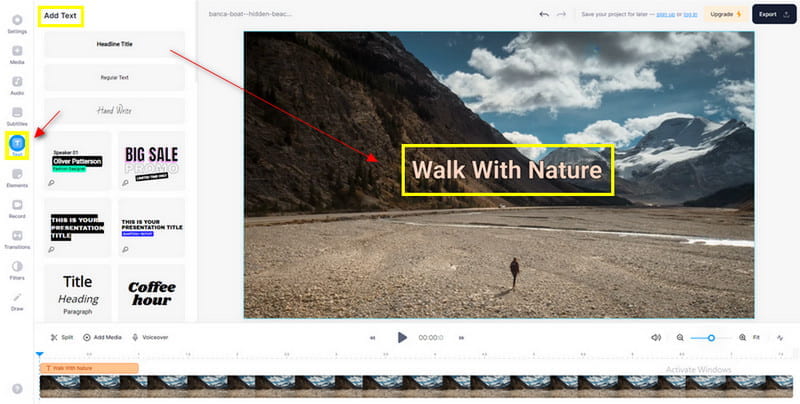
第 3 部分:如何在 iPhone 和 Android 上向视频添加文本
1. 冯特
如果您是 iPhone 用户,请信赖 冯特。该应用程序充当视频文本编辑器,通常用于向视频添加文本。它有 400 多种文本字体,并且允许您安装更多字体。此外,您还可以更改文本的颜色和大小。如果您喜欢使用此应用程序,请按照以下步骤操作。
在您的应用程序商店中,下载并安装 Vont 应用程序。完成后,打开应用程序,然后单击 三行 屏幕下角的图标。之后,单击 加载新视频,然后选择您想要将文本添加到媒体库中的视频。
将视频放置在屏幕上后,单击 添加文字 按钮,然后输入要包含在视频中的文本。除此之外,您还可以使用文本其他文本选项更改文本的字体样式、大小和颜色。
点击 完毕 向视频添加文本后,单击按钮。之后,单击 出口 将项目保存到 iPhone 的库中。
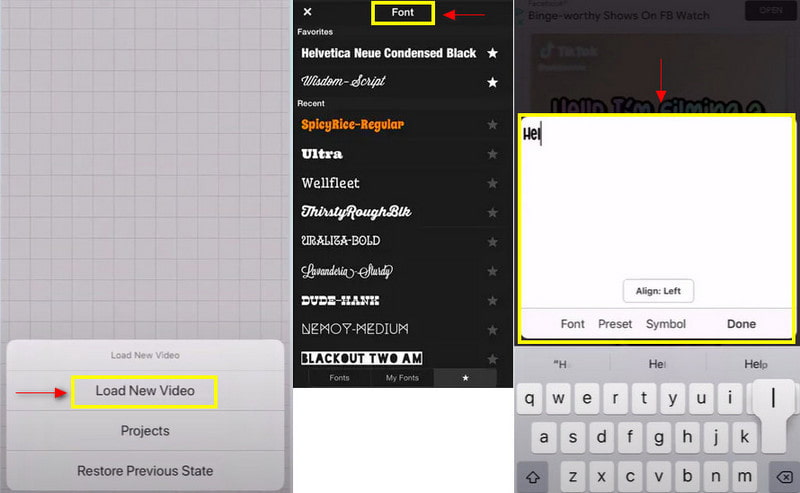
2. 内摄
假设您是 Android 用户,请信赖 Inshot。 Inshot 是一款易于使用的图片和视频编辑应用程序。使用此应用程序,您可以编辑图片和视频、删除背景、 添加过滤器, 以及更多。它有许多编辑工具,您可以将其应用于您的编辑过程。此外,它还允许您在视频上添加文本。您可以更改颜色、字体样式和对齐方式,并向文本添加效果。要开始使用此应用程序,请按照以下说明操作。
在 Play 商店下载并安装 Inshot 应用程序。安装完成后,打开应用程序,然后单击 视频 从立即创建选项。从文件夹中选择要添加文本的视频。
在菜单上,导航至 文本 按钮,然后输入要在视频中输入的文本。输入文本后,您可以更改文本的颜色、字体样式和对齐方式。之后,将文本栏放在视频帧上您喜欢的位置。单击 (✔) 图标保存您所做的更改。
要保存输出,请单击 节省 屏幕上部的按钮。
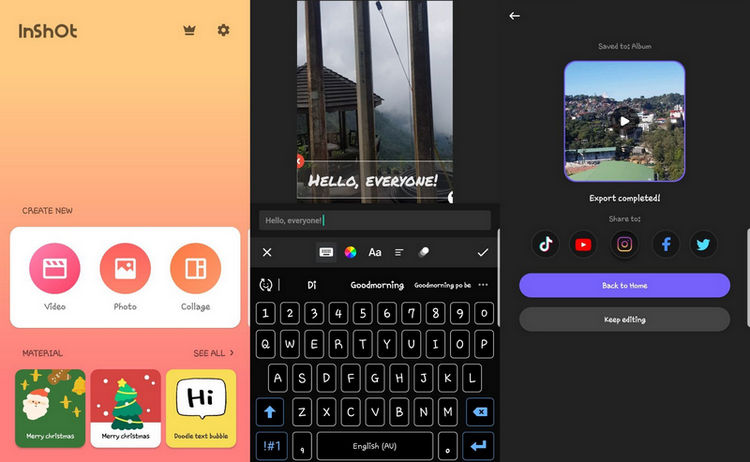
第 4 部分:文字转视频常见问题解答
YouTube 用户如何向视频添加文字?
他们可以使用 YouTube 的字幕功能向视频添加文本。首先,打开 YouTube 应用程序,导航到 Youtube Studio,选择视频,应用语言,然后单击字幕按钮下的“添加”图标。
文字叠加是什么意思?
这些是出现在视频前面的词。效果伴随文本;它有一个字体样式并以不同的大小显示。视频中常用文字来吸引更多观看者观看视频。
如何在 Windows Media Player 中向视频添加文本?
在“插入”选项卡的“文本”部分中,导航到“文本”框。将光标放在要显示的视频上,然后放置文本栏。从那里输入您想要包含在视频中的文本。
结论
文本帮助观看者解释和理解视频中呈现的内容。使用文本将提供有关正在讨论或播放的视频的精确信息。因此,如今,视频通常带有文字,以吸引观众更多的注意力。如果您正在寻找 应用程序向视频添加文本,依赖上面的应用程序。
你怎么看这个帖子?点击评价这篇文章。
出色的
评分: 4.9 / 5(基于 185 票)



